Lorsque vous éditez des vidéos avec Filmora 9, Filmora X ou Filmora 11, vous pouvez avoir des difficultés à gérer les fichiers WFP. Cette page contient les informations dont vous avez besoin pour comprendre Wondershare Filmora WFP et le guide étape par étape sur la façon d'exporter des vidéos WFP vers des vidéos MP4.
Tableau de contenu
1. Qu'est-ce qu'un fichier WFP2. Comment convertir WFP en MP4 avec Filmora
3. Exportez WFP sans filigranes gratuitement
4. Meilleure alternative gratuite à Filmora que vous devriez essayer (sans filigrane)
5. Filmora PAM vers MP4 :FAQ
Wondershare Filmora est l'un des programmes de montage vidéo les plus populaires de nos jours et a conquis plus de 77 millions d'utilisateurs dans le monde. Lors de l'édition avec Filmora, vous pouvez trouver votre travail d'édition enregistré dans un fichier avec l'extension .wfp mais vous n'avez pas réussi à l'ouvrir avec d'autres applications de montage vidéo ou des applications de lecteur multimédia telles que Windows Media Player ou VLC.
Dans ce qui suit, vous apprendrez tout ce que vous devez savoir sur le fichier Filmora WFP et comment convertir .wfp en .mp4 et d'autres formats vidéo comme MOV, qui sont compatibles avec les médias sociaux traditionnels et les plateformes de partage de vidéos comme Facebook et YouTube. La solution pour exporter gratuitement des vidéos modifiées sans filigrane est également inclus.
Messages associés :PRPROJ vers MP4, FILMF vers MP4
Qu'est-ce qu'un fichier PAM
Un fichier avec l'extension de fichier .wfp est un fichier de projet de montage vidéo créé par Filmora , un programme de montage vidéo de Wondershare. Il comprend des paramètres pour les séquences dans la chronologie, les configurations d'édition, les effets, la musique, etc.
Veuillez noter que les fichiers de projet ne sont pas les fichiers vidéo ou audio eux-mêmes mais les références des fichiers multimédias basées sur les noms et les emplacements des fichiers, ils ne stockent pas les vidéos, l'audio ou les images sources.
Veuillez noter que Filmora peut avoir des difficultés à localiser ou à reconnaître les fichiers WFP qui ont été déplacés, renommés ou supprimés de son fichier source. Ainsi, les méthodes introduites pour ouvrir et convertir les fichiers .wfp ne fonctionnent que pour les fichiers WFP sur le stockage local de votre PC.
Comment convertir le PAM en MP4 avec Filmora
Dans cette partie, vous apprendrez à convertir des fichiers .wfp en MP4 et autres formats vidéo. Veuillez noter que Filmora est le seul et unique convertisseur WFP qui peut ouvrir et convertir les fichiers PAM.
Pour convertir WFP en MP4, vous devez télécharger et installer Filmora depuis le site officiel de Wondershare Filmora. Vous n'avez pas besoin de payer pour la conversion, mais les vidéos exportées auront un filigrane Filmora.
Étape 1. Lancez Filmora Video Editor
Pour changer une vidéo de .wfp à .mp4 avec Filmora, lancez d'abord Filmora sur votre ordinateur.
Étape 2. Importer le fichier WFP dans Filmora
Accédez à Fichier> Ouvrir un projet / Ouvrir un fichier récent ou faites glisser et déposez le fichier dans le programme pour charger le projet WFP dans FilmForth. Ensuite, le fichier WFP restaurera les paramètres d'édition précédents tels qu'une chronologie avec des pistes vidéo, les paramètres du projet, les modifications, les titres, les transitions, les effets, etc.
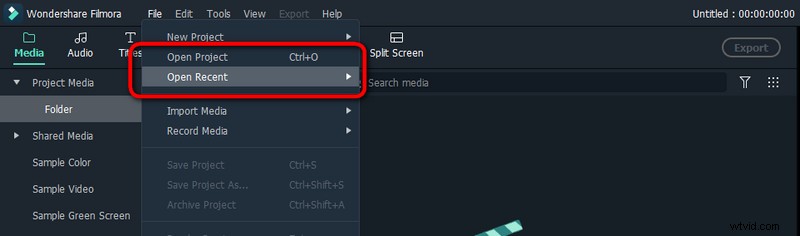
Filmora Ouvrir les fichiers PAM
Étape 3. Cliquez sur le bouton Exporter pour exporter WFP
Si nécessaire, continuez le montage vidéo. Lorsque vous avez terminé le montage, appuyez sur le bouton Exporter cyan depuis l'écran supérieur du lieu de travail de montage vidéo. Et appuyez sur EXPORTER AVEC FILIGRANE dans la boîte de dialogue contextuelle. Ensuite, il vous sera demandé de vous connecter à votre identifiant Wondershare si vous ne l'avez pas déjà fait.
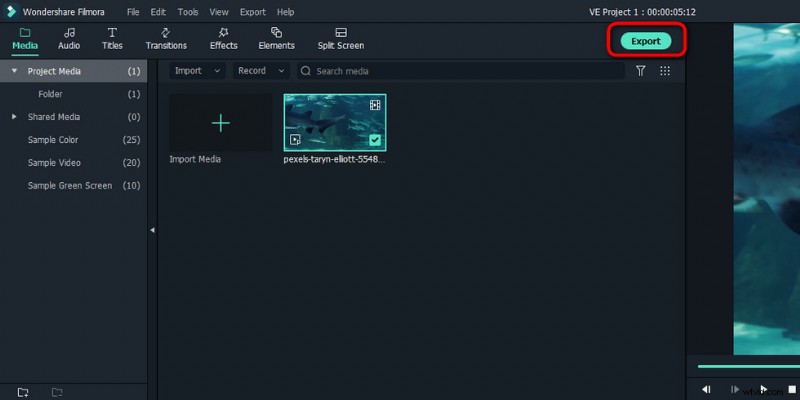
Cliquez sur le bouton Exporter dans Filmora
Étape 4. Choisissez un format de sortie
Dans la fenêtre d'exportation, sélectionnez MP4 sur le côté gauche sous l'onglet Local, personnalisez les paramètres vidéo si nécessaire et appuyez sur le bouton Exporter en bas à droite.
Les formats de médias de sortie locaux de Filmora incluent MP4, WMV, HEVC, AVI, MOV, F4V, MKV, TS, 3GP, MPEG-2, WEBM, GIF et MP3.
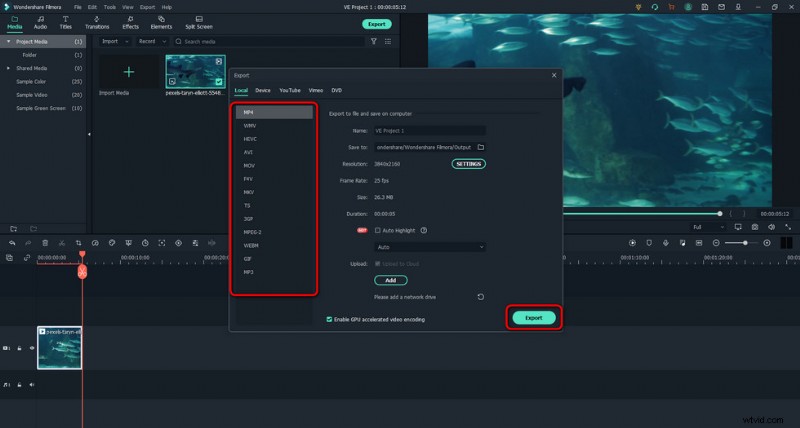
Choisissez un format d'exportation vidéo dans Filmora
Étape 5. Convertir et exporter WFP en MP4
Ensuite, il y aura un message dans la fenêtre d'exportation indiquant Converti avec succès, puis vous pourrez appuyer sur le bouton Ouvrir le dossier pour localiser votre exportation vidéo.
Comment exporter des fichiers WFP avec Filmora gratuitement sans filigrane
Malgré le fait que toutes ces fonctionnalités que Filmora a à offrir sont faciles à utiliser, vraiment professionnelles et pratiques, les filigranes massifs dans les exportations pour la version d'essai gratuite de Filmora peuvent être assez rebutants.
Nous avons vu de nombreux utilisateurs demander s'il est possible d'exporter gratuitement depuis Filmora sans filigranes ?
La réponse est négative . Il n'y a aucun moyen d'exporter gratuitement des fichiers .wfp dans Filmora sans filigrane, pour ce faire, vous avez besoin d'un abonnement payant (forfait annuel de 61,99 $ ou forfait perpétuel de 89,99 $). Nous ne recommandons pas l'utilisation des versions crack de Filmora.
Cela dit, voici une autre solution , qui consiste à éditer vos vidéos avec FilmForth. FilmForth est le meilleur gratuit logiciel de montage vidéo qui exporte des vidéos sans filigrane , il est fortement recommandé de l'essayer.
En savoir plus :Filmora en vaut-il la peine ? Voici notre examen approfondi de Filmora X qui peut vous aider à le découvrir.
Meilleur éditeur vidéo alternatif gratuit de Filmora que vous devriez essayer (sans filigrane)
Vous trouvez Filmora génial mais un peu hors de votre budget ? Voici le meilleur programme de montage vidéo que vous devriez totalement essayer. Permettez-moi de vous présenter FilmForth, la meilleure alternative gratuite à Filmora qui est bien accueillie par ses utilisateurs. FilmForth est un excellent programme de montage vidéo pour Windows, facile à utiliser, polyvalent, sans filigrane et entièrement gratuit.
FilmForth offre une variété d'options de montage vidéo, notamment le découpage de vidéos, le recadrage de vidéos, le redimensionnement de vidéos, l'ajout de texte personnalisable aux vidéos, le fractionnement de vidéos, l'ajout de gifs/autocollants/effets spéciaux aux vidéos, le détachement/changement/ajustement de l'audio, l'ajout de transitions, l'inversion de vidéo, changer la vitesse de lecture vidéo, changer l'arrière-plan vidéo, même créer une intro YouTube avec des modèles, et bien plus encore.
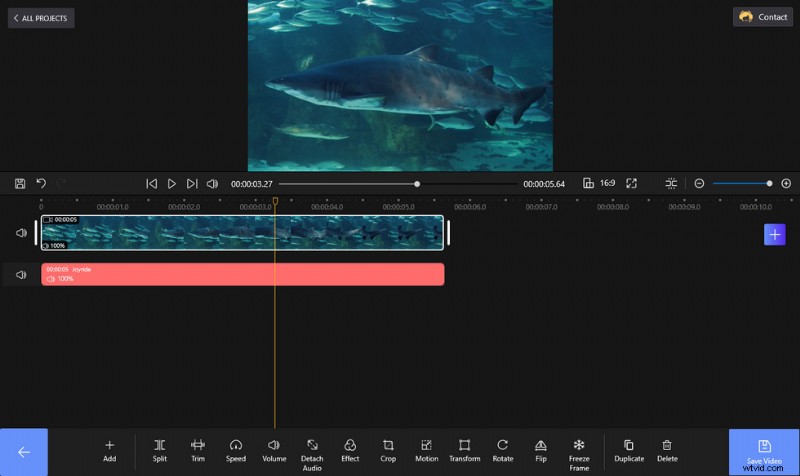
Éditer une vidéo avec FilmForth sans filigrane
FilmForth est disponible sur la boutique Microsoft, appuyez sur le bouton de téléchargement ci-dessous pour l'obtenir gratuitement, et il s'installera sur votre ordinateur en moins de 2 minutes !
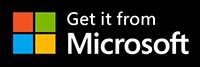
Filmora PAM vers MP4 :FAQ
Comment ouvrir un fichier PAM
Comme mentionné, un fichier WFP n'est pas un fichier vidéo réel, vous ne pouvez donc pas l'ouvrir directement avec une application de lecteur multimédia. Vous avez besoin de l'éditeur vidéo Filmora installé sur votre ordinateur (Windows ou Mac) pour ouvrir les fichiers WFP. Pour ouvrir un fichier WFP, lancez le programme Filmora. Sur la dernière version de Filmora X, vous pouvez soit :
- Accédez à Fichier > Ouvrir un projet, puis localisez et sélectionnez le fichier WFP dans le stockage local de votre ordinateur.
- Accédez à Fichier > Ouvrir les projets récents pour ouvrir vos projets les plus récents et poursuivre les modifications.
- Faites glisser et déposez le(s) fichier(s) .wfp dans le programme Filmora.
Dois-je acheter Filmora pour exporter WFP vers MP4 ?
La version gratuite de Filmora vous permet d'éditer des vidéos et d'exporter des vidéos vers MP4, cependant, la version d'essai gratuite a des filigranes dans les exportations. Vous avez besoin d'un abonnement payant pour exporter WFP vers MP4 sans filigrane (forfait annuel à 61,99 $ ou forfait perpétuel à 89,99 $).
Comment puis-je convertir Wondershare Filmora en MP4 sans filigrane ?
Vous avez besoin d'un abonnement payant à Filmora pour exporter Filmora WFP vers MP4 sans filigrane. Une autre solution viable consiste à éditer avec l'éditeur vidéo FilmForth. C'est aussi bon que Filmora et il exporte des vidéos sans filigrane.
Quel est le meilleur convertisseur PAM en MP4 ?
WonderShare Filmora est le seul et unique convertisseur PAM en MP4 capable d'ouvrir et de convertir des fichiers PAM en MP4, MOV, AVI, MKV, etc.
Comment convertir le PAM en MP3 ?
Pour convertir WFP en MP3, vous devez charger le projet WFP dans Filmora, appuyer sur le bouton d'exportation et sélectionner MP3 dans la catégorie locale comme format de fichier de sortie.
Puis-je convertir WFP en MP4 en ligne ?
Non, vous ne pouvez pas convertir WFP en MP4 en ligne. Filmora est le seul et unique convertisseur WFP qui ouvre et convertit les fichiers WFP.
Puis-je ouvrir des fichiers de projet Filmora X WFP dans Filmora 9 ?
Non, les fichiers .wfp du projet Filmora X ne sont pas pris en charge sur Filmora 9. Tous les fichiers de projet Wondershare Filmora ne sont pas rétrocompatibles, veuillez donc vous assurer que vous avez mis à jour Filmora vers la dernière version.
Cependant, les fichiers Filmora 9 WFP fonctionnent parfaitement avec Filmora X.
Où sont stockés les fichiers de projet Filmora WFP sur mon ordinateur ?
Par défaut, est stocké à cet emplacement sur votre ordinateur,
Windows :C:\Users\votrenom d'utilisateur \Documents\Wondershare\Wondershare Filmora\Projets
Pour résumer
Ce sera tout sur l'exportation d'informations sur les fichiers PAM et Filmora, j'espère que vous avez appris à le faire et que vous avez réussi à convertir et exporter des fichiers PAM en fichiers MP4. Si vous avez encore des questions ou si vous souhaitez partager vos idées, écrivez-nous dans la section des commentaires ci-dessous ! De plus, bien que Filmora soit un excellent programme de montage vidéo, n'oubliez pas d'essayer la meilleure alternative gratuite à Filmora présentée ci-dessus !
